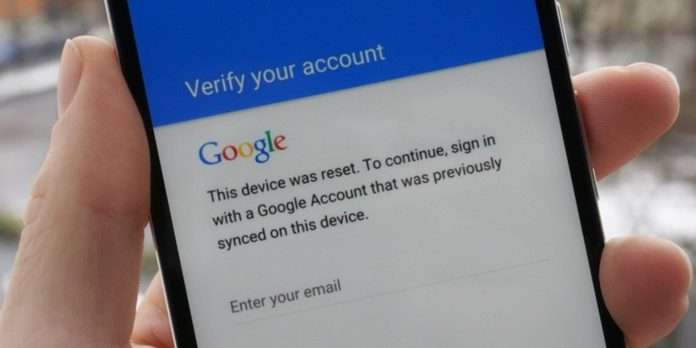Існує кілька способів, як правильно видалити аккаунт Гугл на Андроїд. Методи видалення залежать від версії прошивки і наявності прав суперкористувача.
Розглянемо детальніше найбільш прості і швидкі способи скидання облікового запису на Android-смартфоні.
Реєстрація та прив’язка облікового запису – це обов’язкова дія для першої налаштування девайса.
Надалі, користувачі можуть «відв’язувати» або повністю видаляти акаунти.
Зміст:
Спосіб 1 – Використання налаштувань ОС
Перший спосіб видалення є самим простим і безпечним. Його рекомендує використовувати служба підтримки Google. Використовуйте цей варіант, якщо:
- Ви видаляєте профіль, щоб усунути виниклі неполадки і потім повторно авторизуватися в системі з цим же акаунтом;
- Ви передаєте свій смартфон або планшет в користування близької людини, не боячись, що він може мати доступ до ваших контактів і файлів;
- Ви хочете вийти з облікового запису і повторно увійти з новим обліковим записом.
Після видалення облікового запису даними способом всі файли, номери телефонів, налаштування залишаться без змін:
- Відкрийте меню додатків і натисніть «Налаштування»;
- У вікні, знайдіть поле «Облікові записи…» і натисніть на нього. Виберіть профіль, який потрібно видалити;
- У новому вікні натисніть на кнопку додаткових параметрів – вона розташована у правому верхньому куті. У випадаючому списку виберіть «Видалити запис».
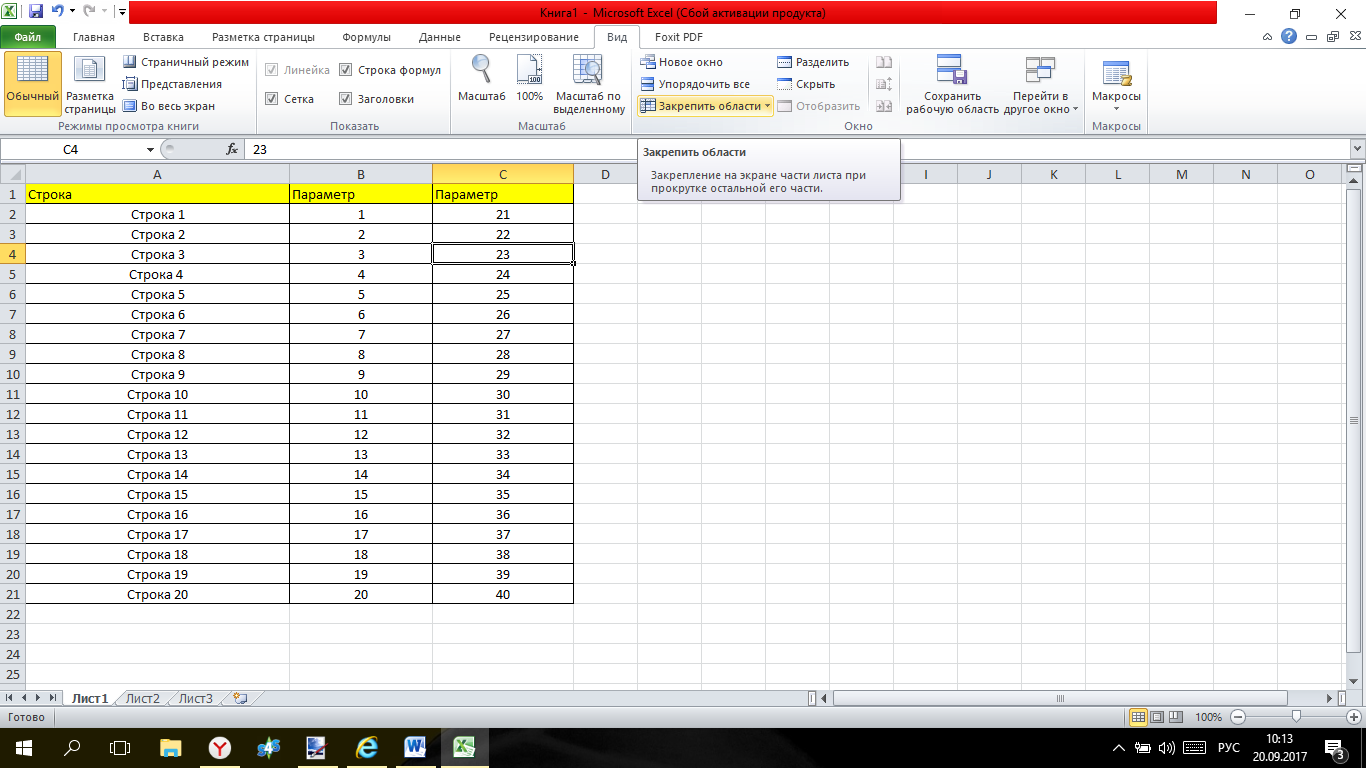
Рис.2 – Перший спосіб скидання профілю
Помилка видалення
Іноді в процесі виконання стандартного видалення може виникати помилка або зависання пристрою. В результаті, старий профіль залишається на місці і нічого не відбувається.
Вирішити проблему можна, додавши в додаток електронної пошти ще один аккаунт. Якщо в системі зареєстровано кілька акаунтів, один з них піде без проблем.
Дотримуйтесь інструкції:
1Відкрийте програму електронної пошти Gmail. Воно встановлено на всіх Андроїд-пристрої;
2У головному вікні програми натисніть на клавішу виклику меню і в списку опцій виберіть «Додати запис»;
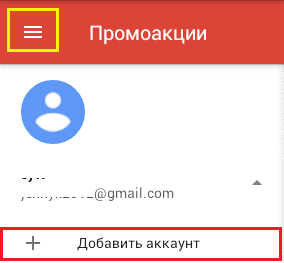
Рис.3 – Параметри електронної пошти
3У списку запропонованих сервісів виберіть Гугл і натисніть «Продовжити»;
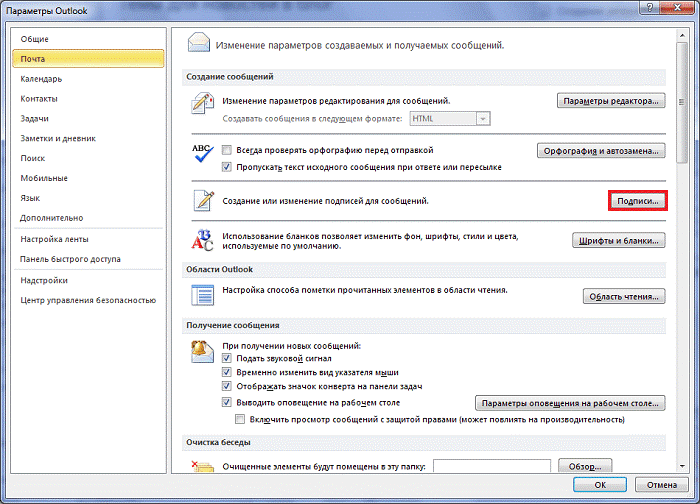
Рис.4 – Вибір поштового сервісу
4В новому вікні пропонується вибрати один з двох варіантів додавання профілю – створення нової парної запису або вхід у вже існуючий акаунт, який ще не прив’язаний до смартфону. Виберіть підходящий для себе варіант;
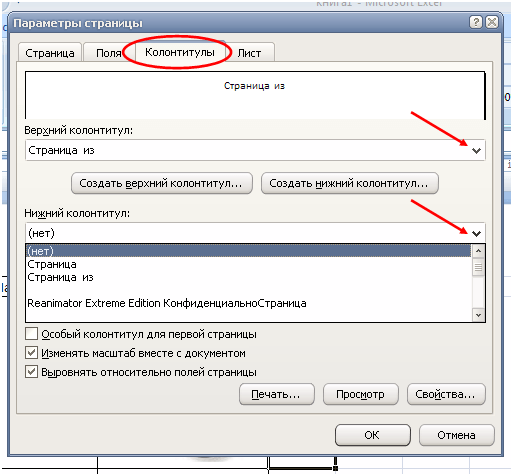
Рис.5 – Вибір способу додавання профілю
5Після авторизації ще раз відкрийте програму Gmail. У вікні її налаштувань з’явиться доданий адресу. Одна пошта завантажена в якості основної, решта – це додаткові служби. Щоб зробити новий аккаунт основним, просто натисніть на значок з фотографією користувача.
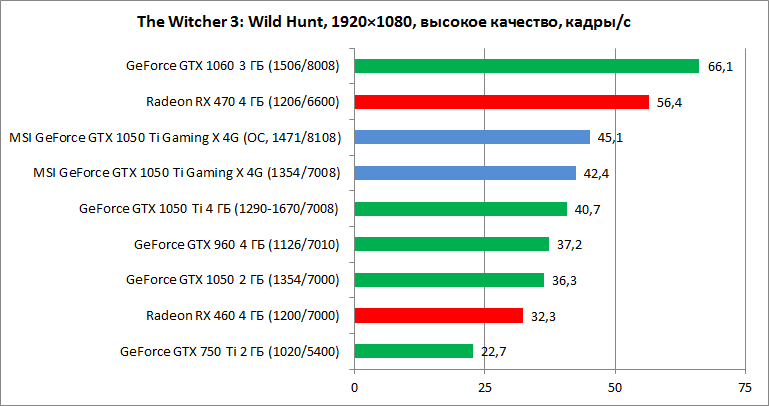
Рис.6 – Вибір основної пошти
Читайте також:
Секретні коди для Андроїд — як керувати власним гаджетом за допомогою [чарівництва]
Як скачати ігри для ігрової консолі: Повна інструкція
Кращі ігри на Android 2017: ТОП-8 найкращих
Кращі ігри з відкритим світом на PC — ТОП 15
Спосіб 2 – Примусове видалення
Цей тип скидання аккаунта має на увазі «грубе» видалення всіх прив’язаних облікових записів, даних і файлів користувача.
Радимо використовувати цей метод, якщо в результаті виконання першого способу виникає помилка або аккаунт не видаляється повністю (все ще використовується в додатках і веб-сервісах за замовчуванням).
Створення резервної копії
Щоб зберегти всі важливі файли перед видаленням облікового запису Google, створити резервний архів даних ОС:
- Завантажте програму Titanium Backup з магазину додатків. За допомогою цієї утиліти можна швидко створити безпечний бекап, який можна зберігати в хмарі або в пам’яті ПК;
- Відкрийте програму і в налаштуваннях дозвольте діяти від імені адміністратора пристрою;
- Далі поверніться в головне вікно і натисніть на клавішу в правому верхньому кутку;
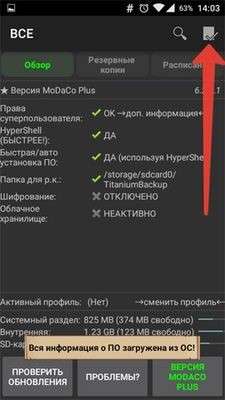
Рис.7 – Початок створення резервної копії
- У вікні виберіть пункт «Зробити р. к. користувальницького ЗА» і натисніть на клавішу «ПУСК». Далі дочекайтеся сканування системи і створення бекапа.

Рис.8 – Вибір типу резервної копії
Підсумковий файл буде збережений в кореневу папку програми, відкрити яку ви можете за допомогою підключення смартфона до ПК.
Перемістіть резервну копію на інший пристрій і тільки після цього починайте видалення облікового запису Google.
«Грубе» видалення облікового запису
Скидання до заводських налаштувань є найдієвішим способом повного видалення облікового запису для пристроїв без прав адміністратора.
В результаті скидання ви отримаєте абсолютно нову програмну оболонку телефону з тією версією, яка була встановлена під час покупки.
Для початку використання гаджета слід додати або зареєструвати новий обліковий запис Гугл – дані про старому записі не зберігаються.
Дотримуйтесь інструкції:
1Відкрийте вікно налаштувань і виберіть поле «та Відновлення»;
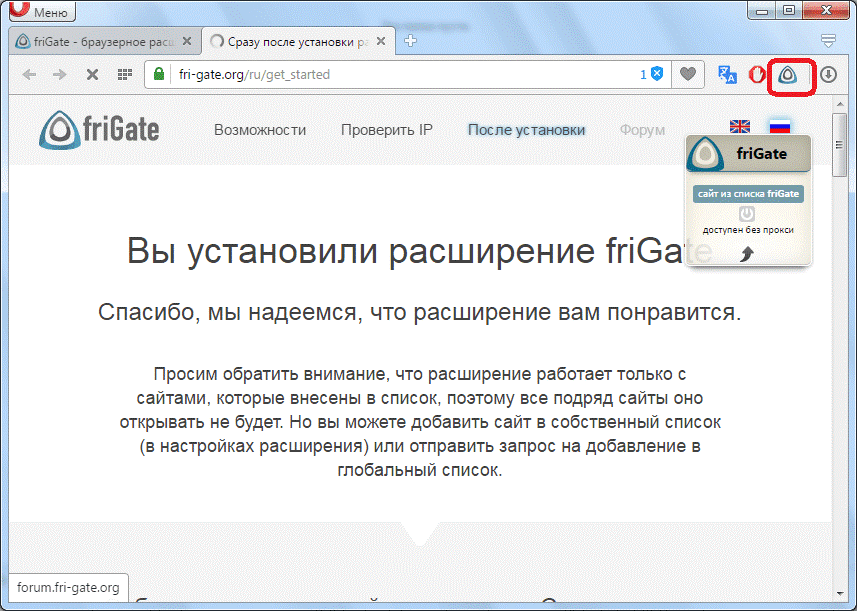
Рис.9 – Вікно настройок смартфона
2У новому вікні натисніть на «Скидання»;
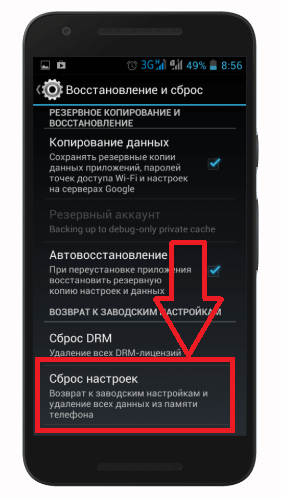
Рис.10 – Опція скидання налаштувань
3Далі відкриється вікно з системним повідомленням про те, які дані будуть видалені. Підтвердіть дію, натиснувши на «Видалити все». Далі дочекайтеся перезавантаження телефону і в процесі активації додайте новий аккаунт Гугл.
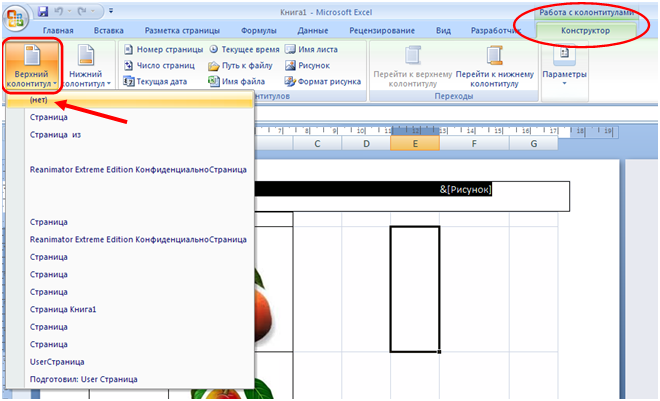
Рис.11 – Додавання нового облікового запису
Спосіб 3 – Примусова зупинка сервісу Google Accounts
Google встановлювати на всі смартфони і планшети з ОС Android набір своїх веб-сервісів і додатків. Це дозволяє спростити налаштування смартфона і прискорити його роботу.
За керування обліковими записами користувачів відповідає сервіс Google Accounts.
За допомогою цього сервісу ви можете встановлювати останні оновлення системи безпеки і легко управляти підключеними акаунтами.
В налаштуваннях системи можна виконати примусову зупинку роботи облікових Записів і видалити всі дані утиліти.
Так всі прив’язані облікові записи будуть автоматично стерті з гаджета.
Дотримуйтесь інструкції:
- Відкрийте настройки;
- Виберіть вкладку «Програми»;
- Знайдіть утиліту «Акаунти Google» і виберіть її;
- У новому вікні по черзі натискайте на «Примусова зупинка» і «Стерти дані».

Рис.12 – Стирання даних служби Google
Якщо на вашому смартфоні відсутній окремий додаток «Облікові записи», виберіть утиліту «Сервіси Google» і зітріть всі її дані.
Спосіб 4 – видалення системних файлів (для пристроїв з правами ROOT)
Якщо на вашому гаджет встановлені права суперкористувача, видалити всі прив’язані акаунти буде набагато простіше.
У вас є можливість редагувати і видаляти будь-які системні файли і записи, а всі дані про облікові записи зберігаються в одному документі.
Стерти потрібний файл можна як з комп’ютера, так і зі смартфона.
У першому випадку підключіть гаджет до комп’ютера та відкрийте кореневу папку, у другому – скачайте провідник Root Explorer для перегляду прихованих файлів.
Дотримуйтесь інструкції:
1Відкрийте файлове сховище телефону і зайдіть в директорію DATAàSYSETM або DATAàSYSETMàUsersà0 (в залежності від версії прошивки);
2У списку файлів знайдіть компонент ACCOUNTS.DB і відкрийте його налаштування за допомогою довгого торкання;
3У списку, що випадає меню натисніть «Видалити» і дочекайтеся зникнення файлів з провідника.
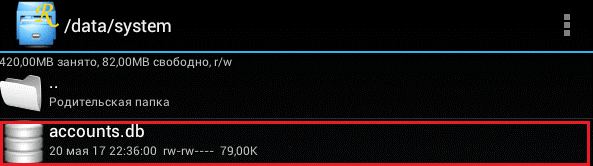
Рис.13 — Видалення ACCOUNTS.DB
Ця дія дозволяє стерти всі записи про прив’язаних акаунтів з смартфона. Перезавантажте телефон.
Після повторного включення Андроїд автоматично створить новий «порожній» файл ЖУРНАЛУ.DB.
Відразу після включення вам буде запропоновано додати обліковий запис – створити нову або увійти у вже існуючу сторінку. Старі акаунти відображатися не будуть.
Всі файли і контакти користувача, які зберігаються на девайсі, видалені теж не будуть.
Читайте також:
Планшети, який краще вибрати? Поради в підборі гаджета
AnTuTu рейтинг 2017: 10 кращих смартфонів і планшетів червня
10 найпопулярніших ігор на Андроїд без інтернету огляд
ТОП-30+ кращих додатків для Android на всі випадки життя
ТОП-12 захищених смартфонів IP68. Докладний огляд характеристик
Вихід з аккаунта без його видалення
Якщо ви хочете використовувати свій обліковий запис на інших пристроях, але її потрібно видалити з вашого смартфона, достатньо просто вийти з профілю. Дотримуйтесь інструкції:
- З допомогою будь-якого браузера зайдіть на Google.com і відкрийте полі «My Account»;
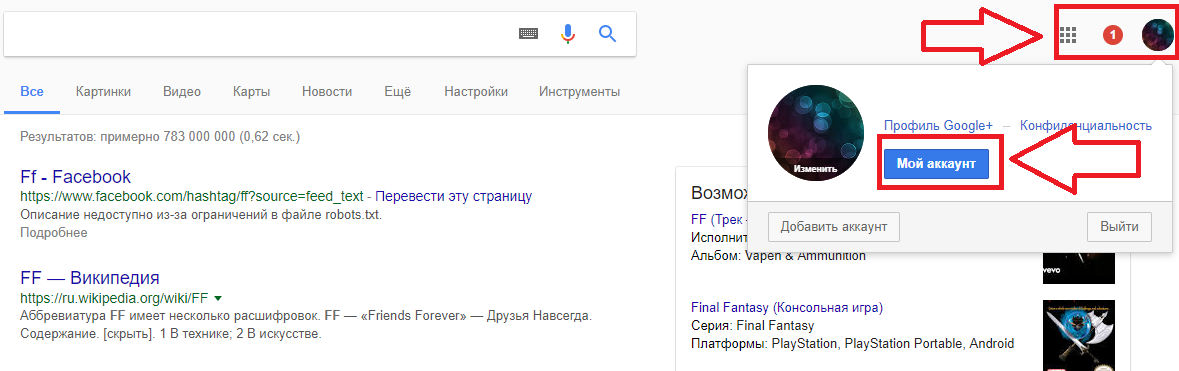
Рис.14 – Відкриття налаштувань профілю Google
- У новому вікні відкрийте «Безпека і вхід»;
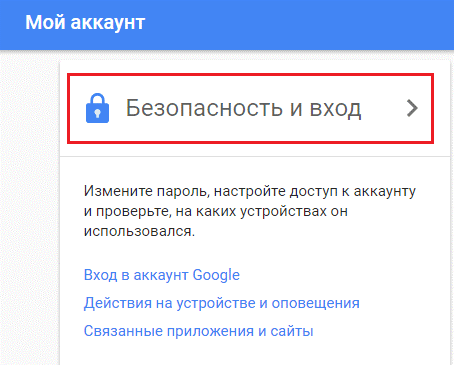
Рис.15 – вікно «Безпека і вхід»
- У рядку «Спосіб входу» виберіть «Пароль»;
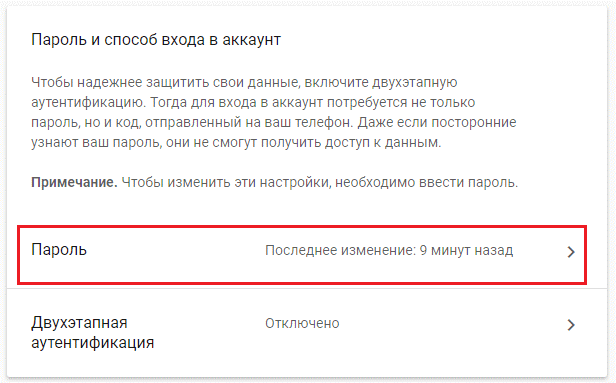
Рис.16 – Налаштування пароля
- Змінити пароль облікового запису. Далі підключіть смартфон до маршрутизатора. Після такого обміну даними з сервером Гугл, телефон попросить повторно ввести логін і пароль на мобільному девайсі. Введіть інформацію іншого облікового запису, виконайте вхід.
Тематичні відеоролики:

















![[Огляд] Xiaomi MiJia M365 – відмінний [електросамокат] від надійного китайського виробника](http://web-city.org.ua/wp-content/uploads/2018/01/P1160682_1-218x150.jpg)













![[DNS probe finished no Internet] Як виправити помилку?](http://web-city.org.ua/wp-content/uploads/2018/01/1-42-218x150.jpg)